Исправление: Невозможно обновить пароль, значение не соответствует длине

Если вы получаете сообщение Невозможно обновить пароль. заданное значение нового пароля не соответствует длине, вы находитесь в нужном месте. Мы покажем вам несколько способов исправить это:
Как исправить ошибку “Невозможно обновить пароль” в Windows:
1. Подождите 24 часа и попробуйте снова
Если вы получили сообщение Невозможно обновить пароль, это может быть связано с определенными правилами на вашем ПК. Некоторые системы позволяют менять пароль каждые 24 часа.
Самое простое решение в этом случае - подождать 24 часа, а затем попробовать снова изменить пароль.
2. Измените политику минимального возраста пароля
- Нажмите Windows + R и введите gpedit.msc. Теперь нажмите Enter или нажмите OK.
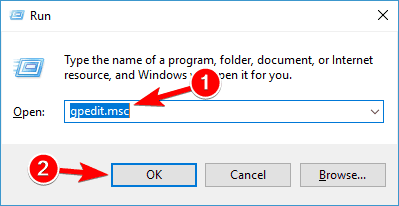
- Когда откроется Редактор локальной групповой политики, в левой панели перейдите в Конфигурация компьютера > Настройки Windows > Настройки безопасности > Политики учетных записей > Политика паролей. В правой панели найдите политику Минимальный возраст пароля и дважды щелкните по ней.
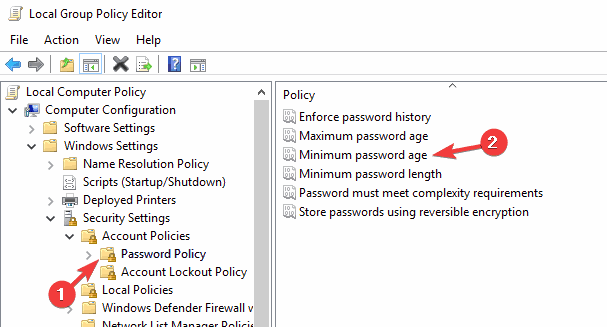
- Установите значение политики Пароль можно изменить немедленно на 0 дней. Теперь нажмите Применить и ОК, чтобы сохранить изменения.
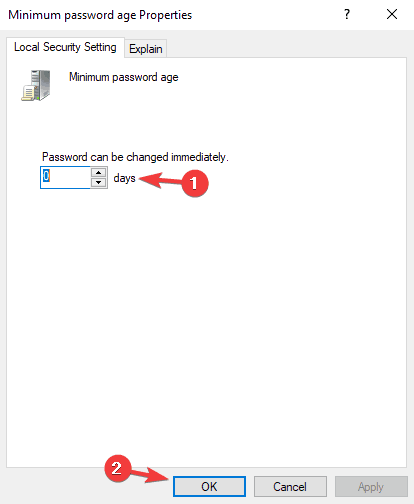
3. Проверьте сложность пароля
Чтобы установить пароль, он должен соответствовать определенным критериям. Наличие сильного пароля важно, поскольку это предотвратит взлом злонамеренными пользователями. Что касается требований к паролю, то это необходимые требования:
- Минимум шесть символов в длину.
- Содержит заглавные буквы.
- Содержит строчные буквы.
- Содержит числовые символы.
- Содержит неалфавитные символы.
4. Отключите требования к сложности пароля
- Откройте Редактор групповой политики.
- В левой панели перейдите в Конфигурация компьютера > Настройки Windows > Настройки безопасности > Политики учетных записей > Политика паролей.
- В правой панели дважды щелкните по опции Пароль должен соответствовать требованиям сложности.
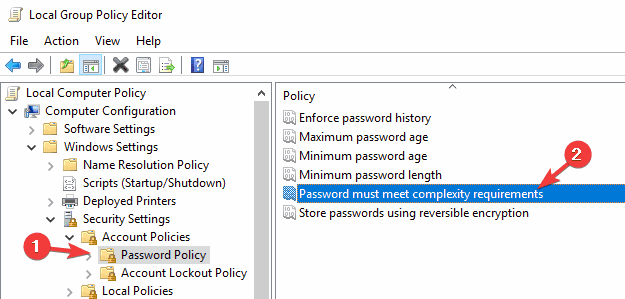
- Установите эту политику на Отключено и нажмите Применить и ОК, чтобы сохранить изменения.
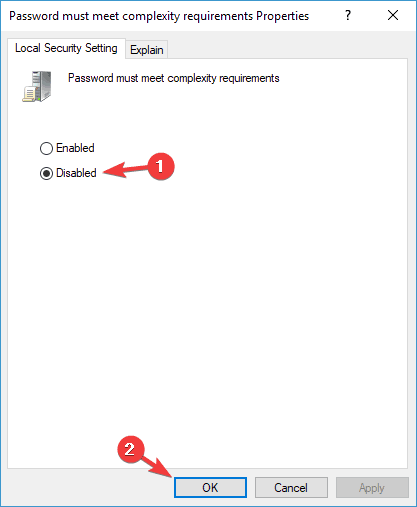
Как уже упоминалось, иногда сообщение “Невозможно обновить пароль” может появляться, если пароль не соответствует стандартам безопасности. Настройки групповой политики применяют эту политику; если хотите, вы можете легко отключить ее.
5. Убедитесь, что активирована опция Сменить пароль при следующем входе
- Нажмите Windows + R и введите lusrmgr.msc. Теперь нажмите Enter или нажмите OK.
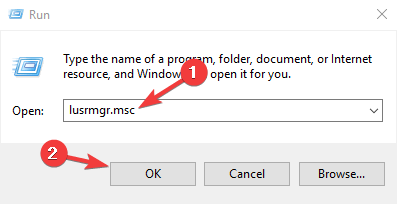
- В левой панели выберите Пользователи. В правой панели дважды щелкните по учетной записи, пароль которой вы хотите изменить.
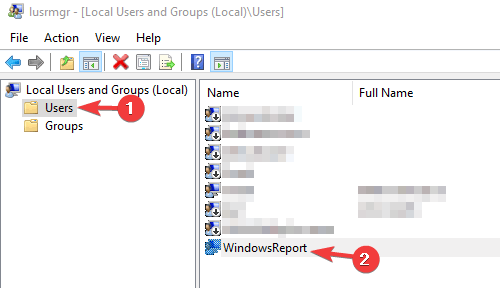
- Уберите отметку с опции Пароль никогда не истекает.
- Теперь установите отметку на Пользователь должен изменить пароль при следующем входе.
- Наконец, нажмите Применить и ОК, чтобы сохранить изменения.
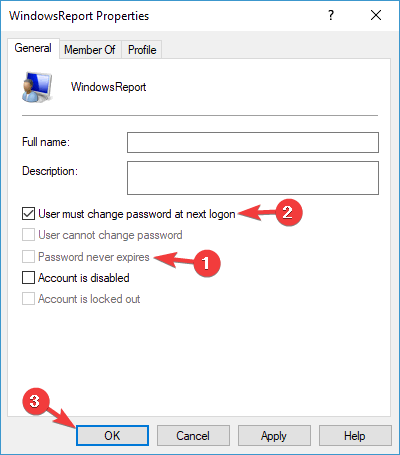
На всякий случай убедитесь, что у вас есть доступ к безопасному режиму или другой административной учетной записи, которую вы можете использовать для отключения этой функции, если что-то пойдёт не так.
6. Попробуйте изменить пароль из командной строки
- Нажмите Windows + X и выберите Командную строку (администратор) из списка. Если Командная строка недоступна, вы также можете использовать PowerShell (администратор).
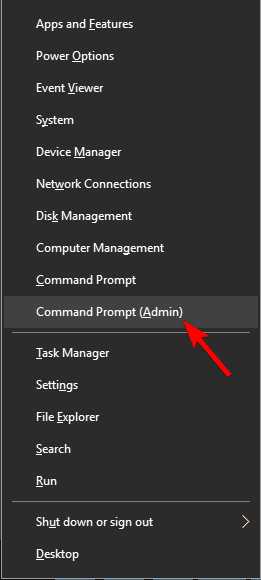
-
Введите команду ниже (замените User_name на соответствующее имя пользователя) и нажмите Enter, чтобы выполнить её:
net user User_name * - Теперь вам будет предложено ввести новый пароль дважды.

7. Установите последние обновления
- Нажмите Windows + I, чтобы открыть Приложение настроек, и выберите Обновление и безопасность.
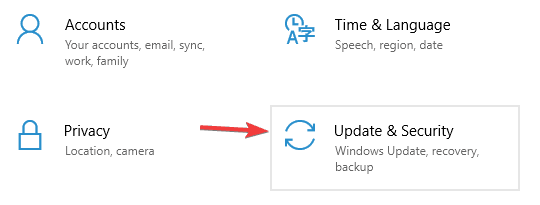
- Нажмите кнопку Проверить наличие обновлений. Windows теперь проверит наличие доступных обновлений и загрузит их в фоновом режиме.
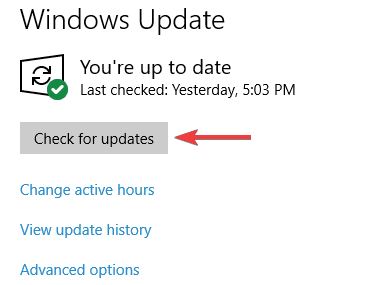
Сообщение Невозможно обновить пароль может быть раздражающим, но обычно оно вызвано вашей политикой безопасности. Чтобы решить проблему, убедитесь, что ваш пароль соответствует критериям безопасности, или отключите некоторые политики безопасности.
Также, если ваш компьютер не позволяет ввести пароля, ознакомьтесь с нашим подробным руководством по восстановлению нормальной работы вашего ПК.
Будем рады, если вы поделитесь решением, которое помогло вам исправить эту проблему, в комментариях ниже.













